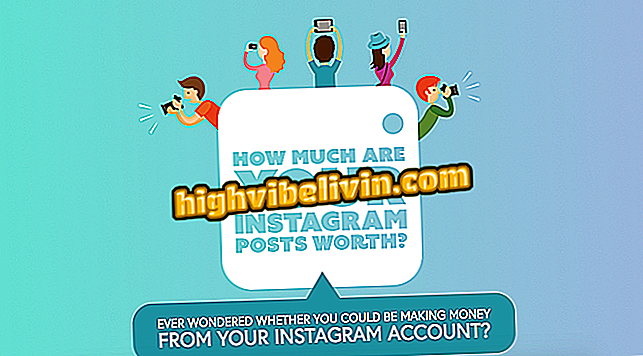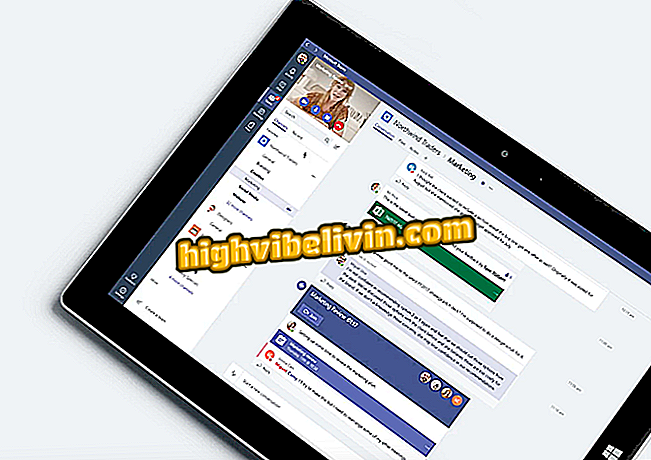Business WhatsApp pentru PC: Cum să utilizați aplicația prin calculator
WhatsApp Business, versiunea WhatsApp pentru afaceri, funcționează și în browserul web al PC-ului. Instrumentele sunt aceleași cu cele originale ale Webului WhatsApp, dar conectivitatea trebuie făcută din mesagerie pentru afaceri, disponibilă numai pentru telefonul Android.
Caracteristica facilitează foarte mult utilizarea aplicației de către oricine care are un profil corporativ și care utilizează aplicația pentru vânzări, de exemplu. Asta pentru că, de cele mai multe ori, compania răspunde clienților în timp ce se află în fața calculatorului. Dacă aveți un cont WhatsApp Business, consultați modul de accesare a conversațiilor Web de tip WhatsApp de pe PC.
Cum să rămâi invizibil în Webul WhatsApp și să ascunzi statusul online

Aflați cum să utilizați Business WhatsApp în browserul dvs. web
Conectarea la PC
Pasul 1. Procedura de conectare este exact aceeași cu versiunea originală a WhatsApp. Când deschideți aplicația WhatsApp Business pe Android, atingeți meniul principal și apoi selectați "WhatsApp Web";

Calea spre instrumentul Web WhatsApp în WhatsApp Business
Pasul 2. Pe computerul dvs., accesați pagina Web WhatsApp (web.whatsapp.com);

WhatsApp Web Home este deschis pe PC
Pasul 3. Acum, plasați cititorul de coduri QR în fața codului afișat de pagina Web WhatsApp;

WhatsApp Business QR Code Reader Scanarea codului Web WhatsApp
Pasul 4. WhatsApp Business se va conecta imediat la PC.

WhatsApp Business se deschide pe PC prin intermediul Webului WhatsApp
Discuții pe computer
Pasul 1. Pentru a vorbi, alege o conversație existentă din bara din stânga, tastați mesajul în câmpul de text și apăsați pe butonul de expediere - sau apăsați Enter pe tastatură;

Trimiteți un mesaj text în conversația Business WhatsApp existente prin PC
Pasul 2. Pentru a trimite suportul media, faceți clic pe pictograma clipului de hârtie ("Attach") și alegeți tipul fișierului. Prin Webul WhatsApp, puteți trimite fotografii și clipuri video stocate pe computer sau înregistrate la camera web, puteți trimite documente de diverse formate și contacte înainte;

Trimite documentul din WhatsApp Business conectat la computer
Pasul 3. Dacă computerul dvs. are un microfon, puteți trimite și mesaje audio prin intermediul Webului Web WhatsApp. Apăsați pictograma microfon de lângă câmpul de text și începeți să vă înregistrați vocea. Apăsați butonul verde cu un "check" pentru a termina și a trimite sunetul. Pentru a opri fără a trimite înregistrarea, faceți clic pe "X" în roșu;

WhatsApp Business Chat streaming audio prin intermediul Web-ului WhatsApp
Pasul 4. Dacă doriți să găsiți o expresie în conversație, faceți clic pe lupă, tastați termenul în locul indicat de săgeată și vedeți întâmplările găsite mai jos. Doar faceți clic pe rezultatul care va fi direcționat către mesajul original din fereastra de chat;

WhatsApp Afacerea în căutarea de text de afaceri prin versiunea web
Pasul 5. Principalul meniu de chat oferă acces la cinci instrumente. Puteți să vizualizați datele de contact, să selectați mesaje, să dezactivați notificările (de asemenea, opt ore, o săptămână sau un an), să ștergeți mesajele și să ștergeți conversația. Selectați unul dintre ele ori de câte ori doriți;

Discutați opțiunile din meniul principal în versiunea web a companiei WhatsApp Business
Pasul 6. Când faceți clic pe un mesaj primit, veți avea răspunsul la opțiuni, înainte, marcați mesajul ca favorit și ștergeți - dacă este un fișier, va exista în continuare alternativa de descărcare. Deja în cele trimise de dvs. există opțiunea suplimentară de a vedea datele mesajului (primite, citite etc.);

Opțiuni de acțiune pentru mesajele de chat Business WhatsApp pe web
Pasul 7. Pentru a iniția o conversație nouă, apăsați pe butonul de chat din bara laterală din stânga. WhatsApp Web va afișa contactele stocate pe telefon. Răsfoiți persoana de contact din listă sau introduceți numele în câmpul de căutare;

Căutați persoane de contact pentru a începe o nouă discuție în versiunea Web a companiei WhatsApp
Pasul 8. În sfârșit, pentru a accesa meniul principal al serviciului web, faceți clic pe cele trei puncte de pe bara laterală din stânga. Veți vedea instrumentele pentru a crea un nou grup, accesa profilul, vizualiza conversațiile arhivate și marcate, setările de acces și deconectați-vă din programul WhatsApp Business din browser.

WhatsApp Business opțiuni de meniu principal în versiunea web
WhatsApp: ce funcție lipsește încă în aplicație? Lasă-ți părerea pe Forum.

WhatsApp vă permite să comutați între apeluri vocale și video fără a vă deconecta